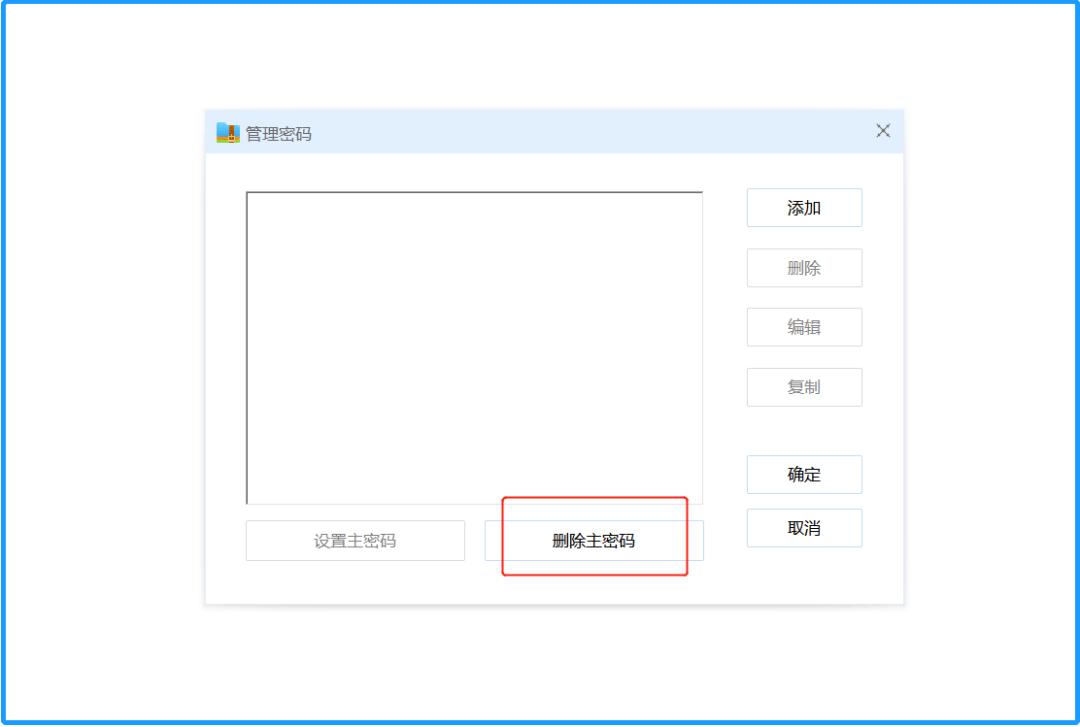我相信大家都有过这样的经历,就是自己的工作电脑或者个人电脑难免会被别人借用的时候,但你电脑里面有很多重要的个人文件资料,又不想被别人看到,怎么办呢?

学会这招文件加密小技巧,可以预防你的私密文件泄露,这样一来再也不用担心自己下载的某些东西被别人发现啦!
其实,加密过程很简单,但我还是想多啰嗦几句,文件加密很重要,但我特别想强调一点的是,加密的密码你一定要记住哦,否则,可能连你都打不开你的文件啦!

可能有部分小伙伴已经会对文件加密了,既然我讲了,那就拿出来一点不一样的东西!认真往下看!
嗯,废话不多说了,直接来吧!
1.选择你要加密的文件,右键鼠标,选择添加到压缩文件(A)这个选项,如下图所示:

2.在弹出的360压缩文件窗口里选择添加密码,如下图红框所示:
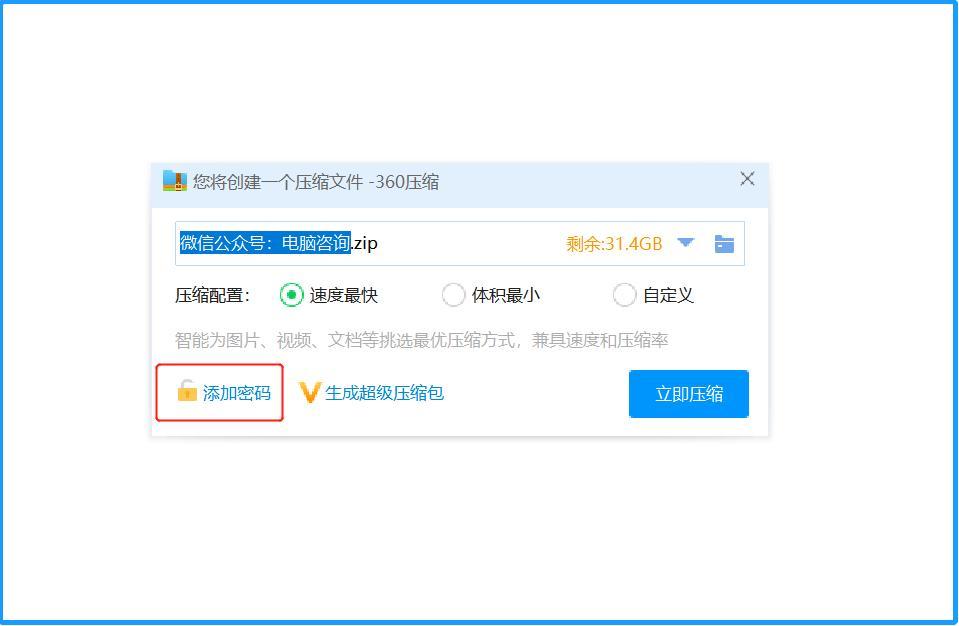
3.选择添加密码后,会跳出来添加密码的对话框,重点来了!我们可以直接在输入密码里面输入密码可以完成加密,但我们看一下箭头所指的内容,设置主密码,对了!非常强烈的建议大家设置主密码,为什么主密码是一直有效的,只有解开了主密码才能继续输入文件的密码,这就相当于给你的加密上了双重的锁!黑客的都解不开!
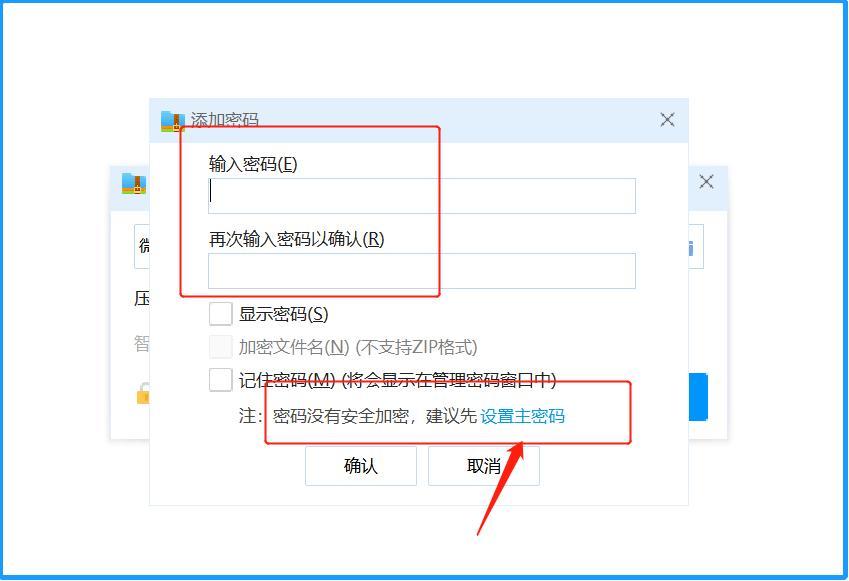
4.我们点开设置主密码,弹出设置主密码对话框,输入两次密码即可设置好主密码,这个主密码是永远生效的,就是无论你以后再压缩任何文件,都不需要再添加主密码了,直接给文件加密就行了!
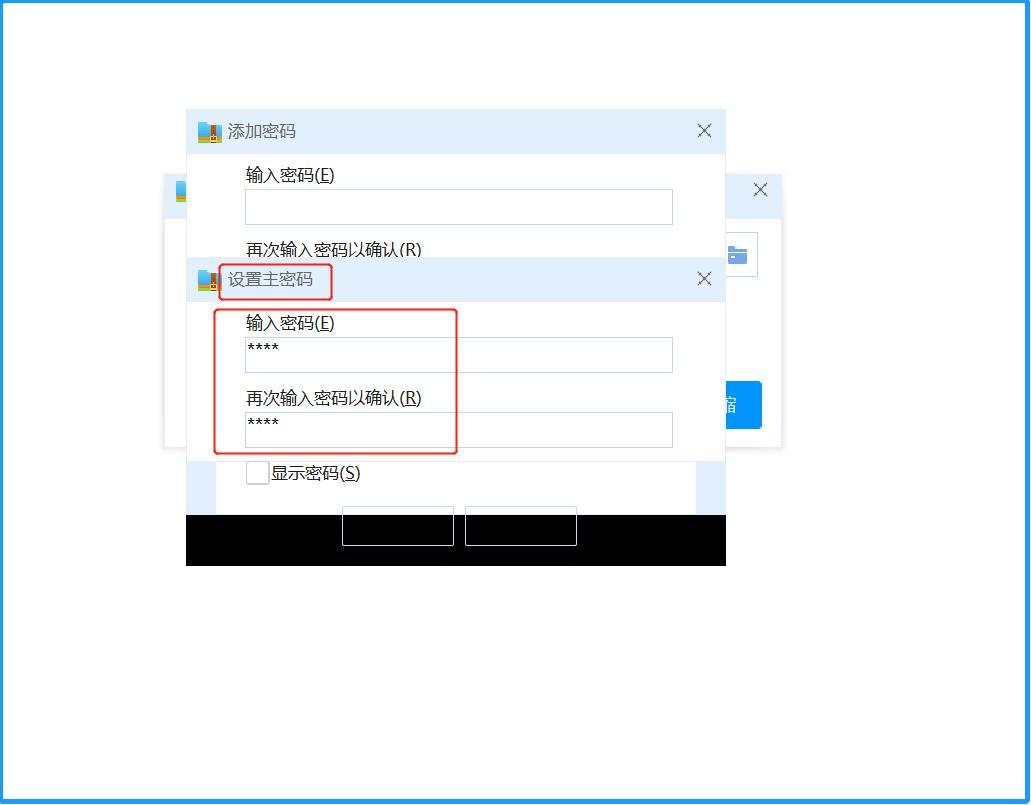
5.此时设置完主密码,点确定以后,接着继续添加密码,添加完成以后,则整个加密过程就结束了。
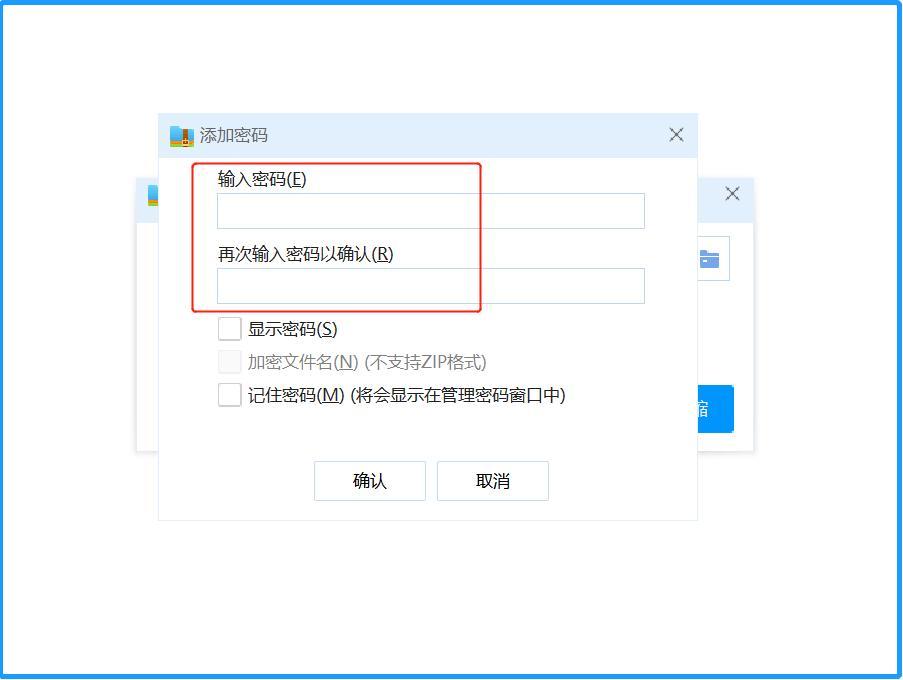
6.我们来看一下加密后的效果吧,双击打开文件夹后,首先要我们输入主密码,如下图所示:
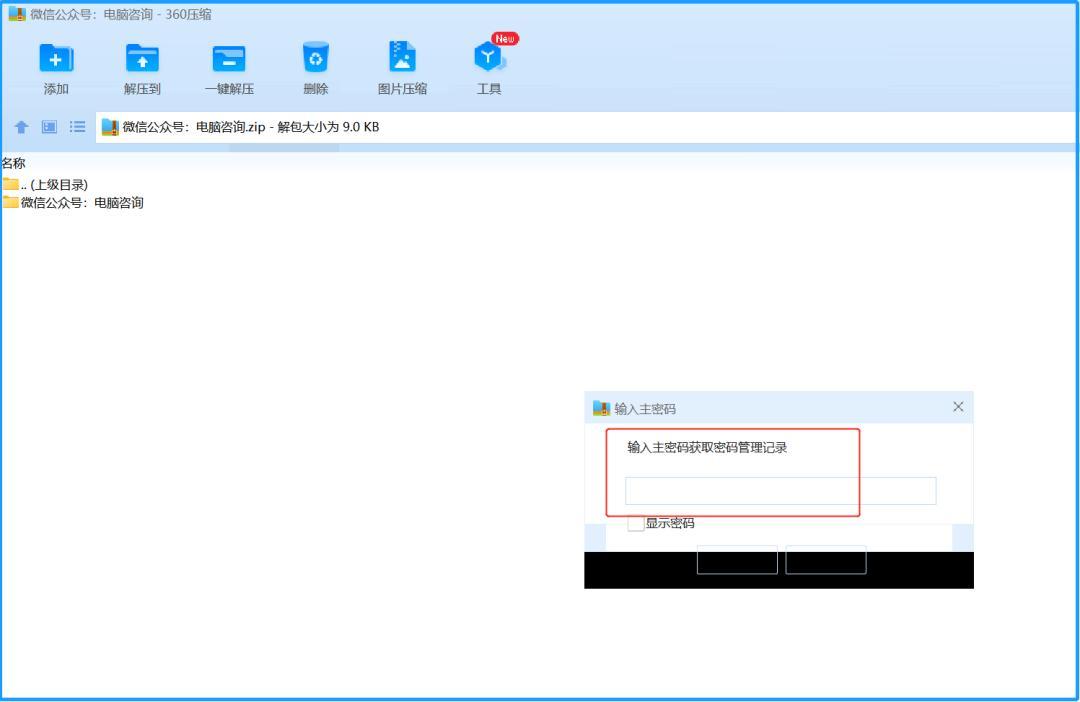
7.输入完主密码以后,我们就能看到了,文件夹里面加密的文件内容了,如下图,现在只要输入文件密码,就可以正常访问文件了。
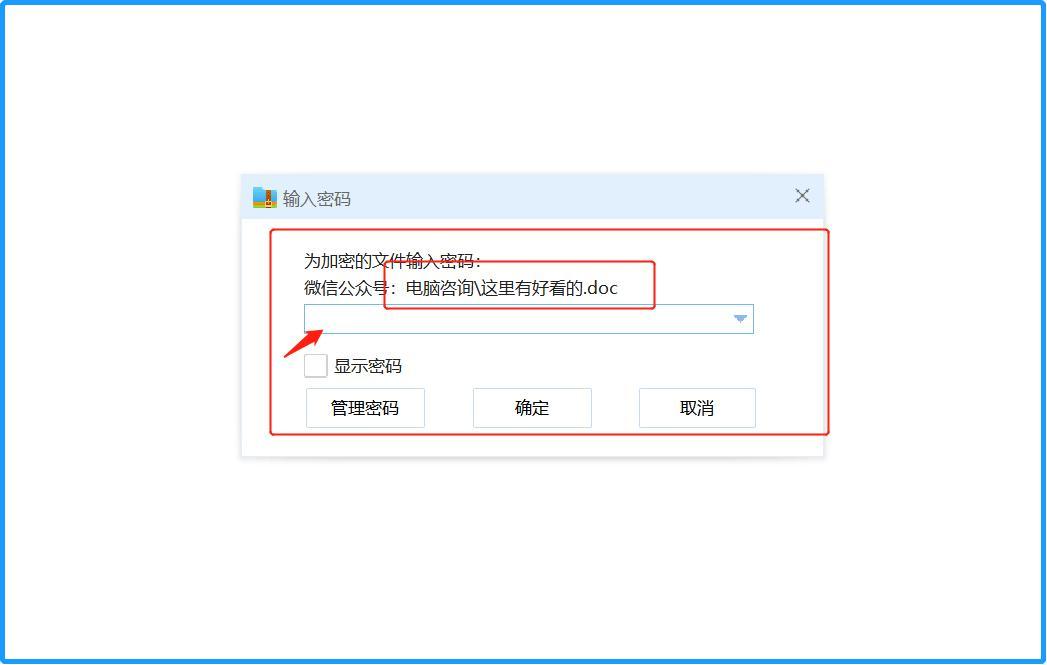
8.所有的加密过程到此就结束了,那么问题来了,你知道怎么删除主密码吗?下面这个截图,是送给大家的福利!